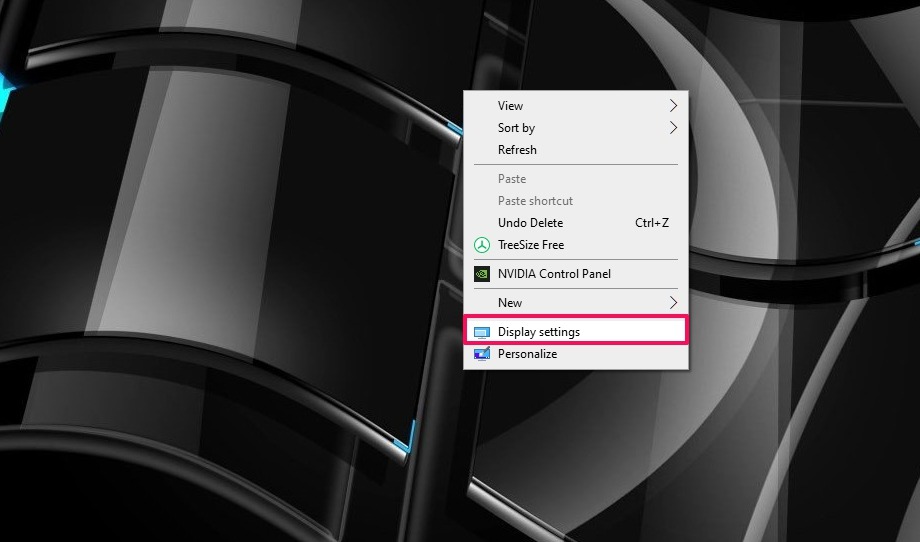Việc set RAM ảo cho máy tính Windows sẽ giúp cho thiết bị có bộ nhớ RAM thấp hoạt động được ổn định và mượt mà hơn rất nhiều. Hãy cùng chúng tôi tìm hiểu cách set RAM ảo cho máy tính với những hệ điều hành Windows 7, 8 và 10 qua bài viết này bạn nhé!
Cách set RAM ảo cho máy tính Windows 7 và Windows 8
Để có thể set RAM ảo cho máy tính có cài đặt hệ điều hành Windows 7 và Windows 8, bạn hãy thực hiện tuần tự theo những bước dưới đây:
- Bước 1: Trước hết tại màn hình chính, bạn hãy click chuột phải vào My Computer. Sau đó bạn hãy chọn mục Properties.
- Bước 2: Lúc này một cửa sổ sẽ hiện ra trên màn hình và bạn hãy nhấn chọn mục Advanced system settings.
- Bước 3: Khi cửa sổ System Properties xuất hiện, bạn hãy tiếp tục chọn Tab Advanced, rồi chọn Settings trong mục Performance để chuyển sang một hộp thoại khác.
- Bước 4: Tại hộp thoại Performance Options bạn hãy nhấn chuột vào Advanced, rồi sau đó click Virtual memory và chọn Change.
- Bước 5: Tại cửa sổ Virtual memory, bạn hãy ấn bỏ dấu tích ở ô “Automatically manage paging file size for all drivers” rồi chọn Custom size. Sau đó bạn hãy thiết lập như sau:
Initial size (MB) (tức là kích thước ban đầu): Bạn hãy đặt giá trị dung lượng tại phần Recommended gấp 1.5 lần RAM trên máy tính hiện tại.
Maximum size (MB)(tức là kích thước tối đa): Bạn hãy đặt giá trị gấp đôi so với giá trị Initial size (MB), tức là nó phải gấp ba lần giá trị RAM của máy tính. - Bước 6: Lúc này hộp thoại System Properties hiện lên, bạn hãy nhấn OK để xác nhận việc sẻ Ram ảo hoàn thành.
Sau khi kết thúc, bạn hãy chọn Restart Now để khởi động lại máy tính. Sau khi restart thì máy tính sẽ hoạt động có set ram ảo.
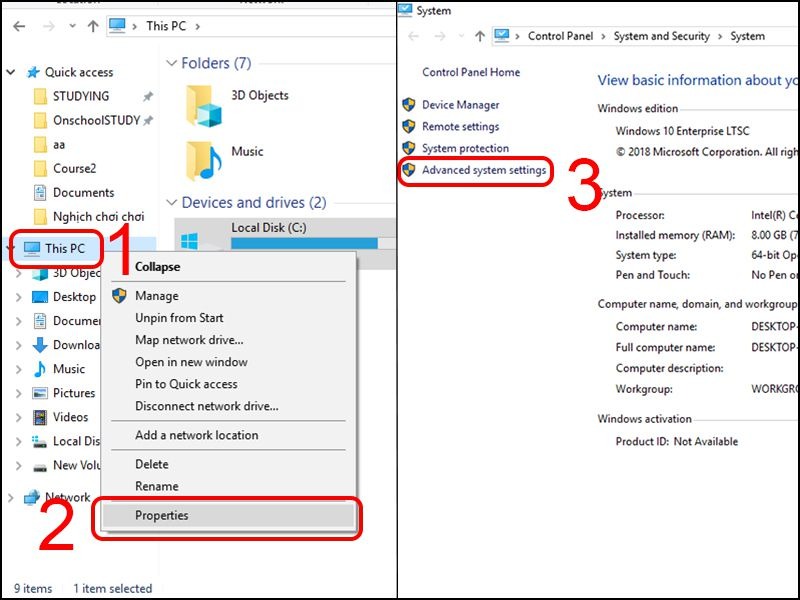
Set RAM ảo cho máy tính Windows 10
- Bước 1: Để kích hoạt được menu cài đặt nhanh trên Windows, bạn hãy nhấn đồng thời vào tổ hợp phím Window + X để mở Quick Links.
- Bước 2: Sau đó bạn hãy nhấn Y để khởi động thư mục menu Systems.
- Bước 3: Nhìn bên góc phải bạn sẽ thấy System info -> Chọn tiếp mục System info.
- Bước 4: Tiếp đến bạn hãy nhấn chuột vào mục Advanced System Settings.
- Bước 5: Chọn mục Performance rồi click vào Settings.
- Bước 6: Khi Menu Performance Option hiện lên, bạn hãy nhấn chọn mục Advanced.
- Bước 7: Trong tùy chọn Virtual Memory ở tab Advanced tại cửa sổ Performance Options, bạn hãy click vào Change.
- Bước 8: Tại giao diện của Virtual Memory bạn hãy bỏ dấu tích ở ô Automatically manage paging file size for all drivers, và chọn lựa ổ đĩa bạn đã cài Windows vào.
- Bước 9: Cuối cùng bạn hãy nhấn chọn Custom Size và điền Initial size và Maximum size vào.
Để hoàn tất, bạn hãy nhấn chọn OK, sau đó khởi động lại thiết bị.
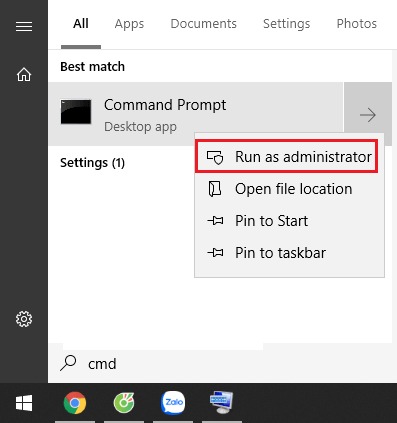
Vậy là qua những thông tin mà chúng tôi đã chia sẻ trên, hẳn bạn đã biết được cách set RAM ảo giúp cho máy tính của mình không còn thiếu RAM khi dùng các phần mềm yêu cầu RAM cao hay chơi game đúng không.
Tuy nhiên không phải cái gì nhiều quá thì cũng sẽ tốt, việc set RAM ảo cũng vậy. Do bản chất của việc set RAM ảo chính là việc dùng bộ nhớ của ổ cứng để làm RAM. Vì thế bạn hãy chọn lựa thời điểm thích hợp dùng RAM ảo để có thể bảo đảm được hiệu suất dùng của máy tính.
Nếu cần thêm tư vấn, hãy kết nối cho chúng tôi ngay sau bài viết này. Ngoài ra đừng quên theo dõi chuyên trang để cập nhập thường xuyên những mẹo, kinh nghiệm hay, hữu ích về máy tính bạn nhé!